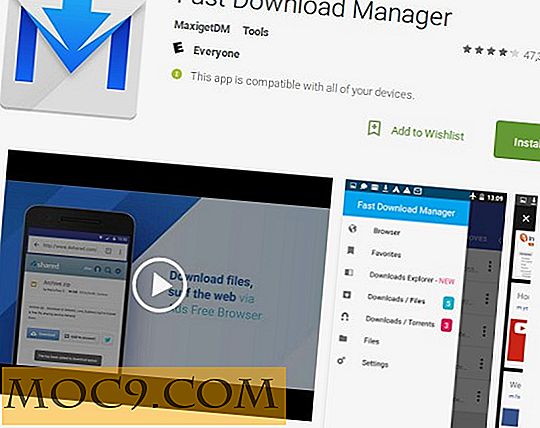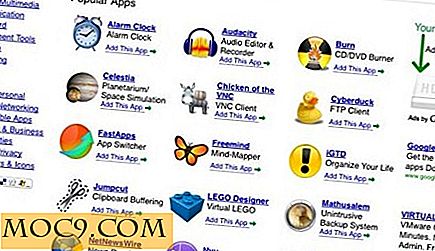Làm thế nào để nhóm ứng dụng cùng nhau trong Ubuntu Unity Launcher với Drawer
Mặc dù có rất nhiều màu sắc và tiếng kêu, Unity vẫn ở đây ngay cả sau hơn một năm. Một trong những tính năng chính của Unity là trình khởi chạy (chủ yếu) ở bên trái màn hình và cho phép người dùng đặt các phím tắt ứng dụng ở đây để khởi chạy nhanh. Theo mặc định, kích thước của các biểu tượng trong trình khởi chạy là khá lớn. Ngay cả khi bạn tinh chỉnh Unity của bạn bằng cách sử dụng ứng dụng cấu hình như MyUnity, không quá 18 biểu tượng có thể hiển thị trong trình khởi chạy chỉ trong nháy mắt (ít nhất là trong Dell Inspiron N4010).
Nhiều người dùng cảm thấy cần phải nhóm các ứng dụng tương tự lại với nhau trong trình khởi chạy và tiết kiệm một số không gian. Một số người dùng cao cấp đã quản lý để tinh chỉnh Unity cho nó, nhưng những thủ thuật không phải là tách trà của mọi người. Mặc dù không có ứng dụng chính thức nào có sẵn như vậy từ Ubuntu, một ứng dụng mới, Drawers, đã nổi lên trên đường chân trời có thể là ứng viên rất tốt của Trung tâm phần mềm Ubuntu trong phiên bản tiếp theo của Ubuntu 12.10.
Ngăn kéo là gì?
Ngăn kéo là một ứng dụng cho phép người dùng nhóm một nhóm các phím tắt ứng dụng cùng nhau trong một thư mục và do đó giải phóng không gian khỏi trình khởi chạy chính. Ngăn kéo, như tên cho thấy giống như một ngăn kéo bảng, giữ các tập tin (đọc các phím tắt ứng dụng) trong đó. Và bạn có thể mở ngăn để tìm tệp (đọc khởi chạy ứng dụng).
Cài đặt ngăn kéo trong Ubuntu:
Có một PPA có sẵn từ các nhà phát triển để cài đặt Drawer trong Ubuntu. Mở terminal (Ctrl + Alt + T) và gõ các lệnh sau:
sudo add-apt-repository ppa: ian-berke / ppa-ngăn kéo sudo apt-get cập nhật sudo apt-get cài đặt ngăn kéo
Làm thế nào để sử dụng ngăn kéo?
Một khi bạn đã cài đặt ngăn kéo, hãy đi đến dấu gạch ngang Unity và khởi chạy ngăn kéo.

Ngay sau khi nó được mở ra, nó sẽ nhắc bạn tạo một nhóm / ngăn kéo mới. Tôi đặt tên là “Trình duyệt” để giữ tất cả các trình duyệt web trong đó.

Nó tạo ra một ngăn kéo mới bằng tên của "Trình duyệt", trong trường hợp của tôi, ở vị trí " ~ / .local / share / applications ". Đi tới vị trí này và kéo và thả ngăn kéo mới được tạo này vào trình khởi chạy.
Bây giờ chúng ta cần thêm các ứng dụng bằng cách kéo và thả vào ngăn kéo. Vài điều cần lưu ý ở đây:
1. Đảm bảo rằng bạn đã mở ngăn kéo mới tạo.
2. Bạn không thể kéo và thả các ứng dụng từ bản thân trình khởi chạy. Trước tiên, bạn phải nhìn vào dấu gạch ngang rồi kéo và thả ứng dụng vào ngăn kéo.
Khi bạn đã kéo và thả thành công các ứng dụng (hoặc tệp hoặc thư mục) trong ngăn kéo, bạn sẽ có thể nhìn thấy chúng bằng cách nhấp chuột trái vào ngăn kéo:

3. Nhấp chuột phải vào ngăn kéo sẽ hiển thị ứng dụng trong cột văn bản thay vì biểu tượng:

Bạn cũng có thể sắp xếp lại các ứng dụng trong ngăn kéo bằng cách kéo chúng. Nhấp vào nút cài đặt cung cấp cho bạn nhiều tùy chọn cấu hình như đổi tên ngăn chứa, sử dụng biểu tượng tùy chỉnh, thay đổi kích thước phông chữ, độ trong suốt, v.v.

Bạn nghĩ gì về ngăn kéo?
Quan điểm của bạn về Ngăn kéo là gì? Bạn có nghĩ rằng nó là giá trị cho một thử hoặc bạn sẽ dính vào cách bạn đã sử dụng launcher trước đó. Nếu bạn thích nó, bạn có nghĩ rằng nó xứng đáng là một nơi trong Trung tâm phần mềm Ubuntu không? Hãy cho chúng tôi biết quan điểm của bạn.